Microsoft HTML Help Workshop是微软为了方便用户制作帮助文件的附加工具,比较有名的电子书,chm电子书都是用这个工具来制作的。
Microsoft HTML Help Workshop有什么用
Microsoft HTML Help Workshop主要功能
一、创建项目文件
单击HtmlhelpWorkshop菜单或工具栏中的“New(新建)”命令,这时出现“选择新建内容”的对话框。这里有五个选项:“Project(项目)”、“Text(文本)”、“HTML File(HTML文件)”、“Table ofContents(目录)”、“Index(索引)”。选择“Project(项目)”,接着出现“Project(项目)”向导,告诉你这个向导可以转换的文件格式,一般情况下我们是要创建项目(.hhp)文件,不需要转换。直接进入“下一步”指定放置的目录和输入文件名就可以了,单击“下一步”,进入了“现有文件”对话框,如果你想将已经存在的文件包含进“项目”里,在下面列表中选择。这里一般空着,这些文件(包括已经编辑好的主题文件)以后可以添加。进入“下一步”后再“确定”就进入了HtmlhelpWorkshop工作窗口。在窗口的上方是3个选项卡,分别是“Project(项目)”、“Contents(目录)”、“Index(索引)”。在“项目”窗口的左侧是7个按钮,它们的功能名称自上而下分别是:“Change projectoptions(改变项目选项)”、“Add/Remove topic files(添加/删除主题文件)”、“Add/Modify windowdefinitions(添加/修改窗口定义)”、“HtmlHelp API information(HTML帮助API信息)”、“ViewHTML source(校验HTML源文件)”、“Save Project Contents and Indexfiles(保存项目、目录和索引文件)”、“Save all file and Compile(保存全部文件并编译)”。
单击“Change projectoptions(改变项目选项)”按钮,出现“Options(选项)”对话框,光标在“General(常规)”选项卡的“Title(标题)”文本框内闪烁,在这里加入标题,编译后这个标题将出现在chm文件窗口的标题栏中。其它的内容暂时用系统的默认值。然后单击“Add/Removetopicfiles(添加/删除主题文件)”按钮,再选择“Add(添加)”按钮,把作为封面页的HTML文件添上。封面页的文件一定要有,否则编译的帮助文件运行后,系统会报错。好了,简单的“项目”编辑就完成了。
二、创建目录文件
单击“Contents(目录)”选项卡,这时系统弹出一个对话框,提示你“项目”还没有关联目录文件(.hhc),你可以创建一个新的目录文件,或者指定一个现有的。这里选择“Create a new contentsfile(创建一个新目录文件)”,进入下一步请你选定一个新目录文件的名称和存放路径,指定后出现目录编辑窗口。在目录窗口的左侧有11个按钮,前5个分别是:“Contents properties(目录工具)”、“Insert a heading(插入标题)”、“Insert apage(插入页面)”、“Edit selection(编辑选择)”、“Deleteselection(删除选择)”,中间4个箭头用来调整指定标题或页面的位置,最后两个已在项目编辑窗口中出现过。根据需要插入标题或页面目录,按下“Insert a heading(插入标题)”或“Insert a page(插入页面)”按钮,都会弹出“Table of ContentsEntry(目录条目)”对话框,在“Entrytitle(条目标题)”文本框中输入条目的标题,并根据情况选定对应的主题(HTML文件),单击“Entrytitle(条目标题)”下的“Add(添加)”按钮,在弹出的对话框的下面“File orURL(文件或URL地址)”文本框中输入文件名或URL地址并确定;单击“Advanced(高级)”选项卡,在“Imageindex(图像索引)”栏中为条目指定图标,比如包含其它条目的条目可以用书形图标,而页面条目的可以用问号图标。如果在单击“Insert apage(插入页面)”按钮之前所选择的条目不包含别的条目,也不被别的条目所包含,那么会询问“是否要创建一个起始条目”,选择了“是”会增加起始条目(一级条目),选择了“否”会增加一个子条目。标题可以不添加主题文件或URL地址,也可放置需要的主题文件,作为标题的说明内容。标题可以分为多级,要按照制作的内容统一考虑。如果觉得不满意,可以用左侧的箭头进行调整,也可以选定该条目,单击鼠标右键,不但可以调整,还可以插入标题、主题或目录文件。编辑目录文件是制作chm文件最关键的工作,目录文件应该包含一个chm文件所有目录(主题),而每个目录又包含条目标题(名称)和该条目的主题文件,要避免条目标题与对应的主题不一致的情况出现。等所有目录都添加好后目录就算完成了。
完成目录编制后,一个chm文件已具备了雏形,索引的内容暂时空着。保存项目文件和目录文件后就可以编译,编译就是把所有用到的HTML文件统统压缩后包装在一起,形成一个后缀名是.chm的文件。在主工具栏按钮中可以找到编译按钮和试运行按钮,也可直接按项目窗口左下方的“Save allfile andCompile(保存全部文件并编译)”按钮进行编译。编译后再运行就可以看到作品的面貌了。目录的内容在编译后显示在chm文件窗口的左侧,可以展开标题后显示以下的目录,单击目录可以打开相应的主题文件,显示相应的内容。如果发现问题,还可以进行修改调整。
三、创建索引文件
在HtmlhelpWorkshop的工作窗口上单击“Index(索引)”选项卡,和创建目录文件一样,也会弹出一个对话框,操作也是一样的。进入索引编辑窗口,左侧也有11个按钮,有8个是已经熟悉的,还有3个分别是:“Index properties(索引工具)”、“Insert akeyword(插入关键字)”、“Sort keywordsalphabetically(排序关键字)”。所谓关键字是用户可能用到的并与一个或多个帮助主题文件关联在一起的字、词或短语,索引文件(.hhk)也是一个HTML文件,它包含若干个关键字,当用户打开chm文件后,单击索引标签并输入一个关键字后,chm文件将显示与这个关键字有关的主题的列表,非常方便地找到相关主题。单击“Insert a keyword(插入关键字)”按钮,出现一个与“Table of ContentsEntry”对话框十分相似的“IndexEntry(索引项)”对话框,在“General(常规)”选项卡的“Keyword(关键字)”文本框中输入关键字,单击“Add(添加)”按钮指定与该关键字相关联的主题文件。如果想跳转到另一个关键字,在“IndexEntry(索引项)”对话框中按“Advance(高级)”选项卡,选中下面的“Destination is AnotherKeyword(目的地是另一个关键字)”,单击“General(常规)”选项卡,单击“Add(添加)”按钮,在“File orURL(文件或URL地址)”框中输入要跳转的关键字,单击“OK”。
四、创建搜索
chm文件的“Search(搜索)”选项卡允许用户在所有主题文件中搜索字、词或短语,将它们的标题显示出来,而且在主题中用醒目的方式来显示。打开一个项目文件,单击“Project(项目)”选项卡的“Change projectoptions(改变项目选项)”,在“Options(选项)”对话框的“Compiler(编译)”选项卡中选中“Compile FullText Search Information(编译全文搜索信息)”即可。
- PC官方版
- 安卓官方手机版
- IOS官方手机版















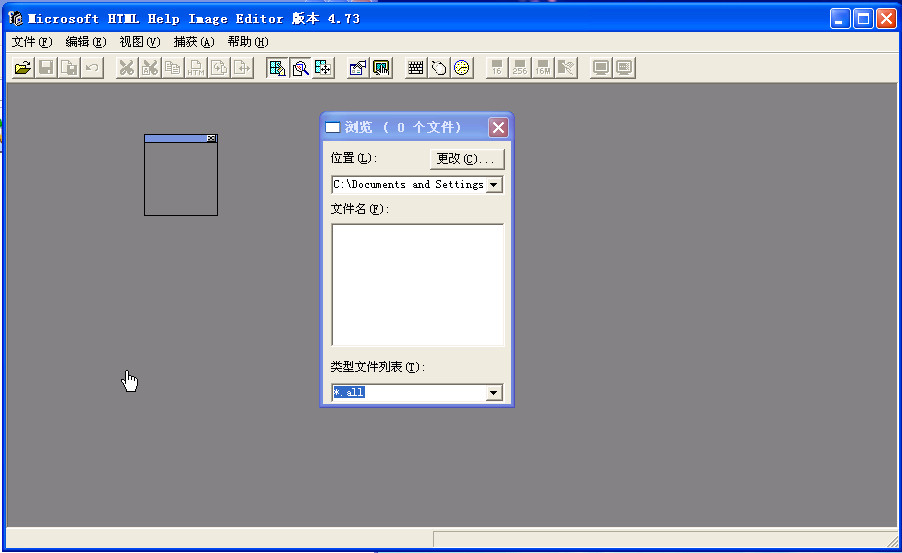

 下载
下载  下载
下载  下载
下载  下载
下载  下载
下载 
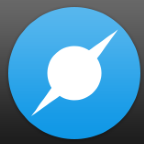 下载
下载  下载
下载  下载
下载  下载
下载  下载
下载  下载
下载  olib开源图书平台2.2.0 最新版
olib开源图书平台2.2.0 最新版
 猫阅读ReadCat1.0.0 最新版
猫阅读ReadCat1.0.0 最新版
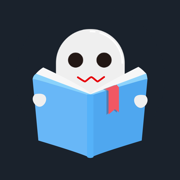 幽灵阅读器PC端1.4.1 最新版
幽灵阅读器PC端1.4.1 最新版
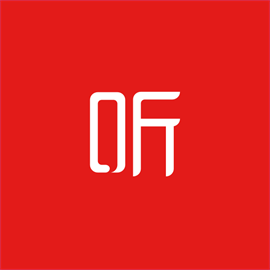 喜马拉雅UWP版1.1.102.0 微软商店版
喜马拉雅UWP版1.1.102.0 微软商店版
 PDF简单阅读器1.0 绿色单文件
PDF简单阅读器1.0 绿色单文件
 福昕PDF编辑器去水印版10.0.218.36057手机版
福昕PDF编辑器去水印版10.0.218.36057手机版
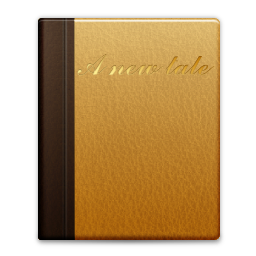 EPUB File Reader汉化版(EPUB电子阅读器)1.0 中文破解版
EPUB File Reader汉化版(EPUB电子阅读器)1.0 中文破解版
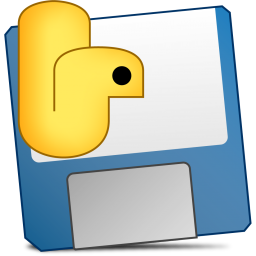 起点信息爬取工具1.0 中文免费版
起点信息爬取工具1.0 中文免费版
 CAJ论文阅读器清爽版1.2.1.4 免费版
CAJ论文阅读器清爽版1.2.1.4 免费版
 数蚁DRM阅读器0.2.1官方版
数蚁DRM阅读器0.2.1官方版
 Balabolka(语音阅读器)2.15.0.752免费版
Balabolka(语音阅读器)2.15.0.752免费版
 CAJ全文浏览器7.2 官方最新正版
CAJ全文浏览器7.2 官方最新正版
 irreader(RSS阅读器)1.4.0 正式版
irreader(RSS阅读器)1.4.0 正式版
 Bullzip PDF Studio1.1.0.166 最新版
Bullzip PDF Studio1.1.0.166 最新版
 语馨复读机软件1.0 电脑版
语馨复读机软件1.0 电脑版
 胡子有声书软件1.0 官方版
胡子有声书软件1.0 官方版
 小小小说下载阅读器2.1.0 最新免费版
小小小说下载阅读器2.1.0 最新免费版
 风度小说阅读器1.0.1绿色版
风度小说阅读器1.0.1绿色版
 ePub Maker1.8 免费版
ePub Maker1.8 免费版
 深蓝语音朗读小说阅读器软件3.0 免费版
深蓝语音朗读小说阅读器软件3.0 免费版
 Kiwix中文维基0.9 官方pc版
Kiwix中文维基0.9 官方pc版
 福昕PDF编辑器个人版11.1.221.51141官方最新版
福昕PDF编辑器个人版11.1.221.51141官方最新版
 金山PDF阅读器11.6.0.8798官方最新版
金山PDF阅读器11.6.0.8798官方最新版
 极速PDF阅读器3.0.0.2019 官方版
极速PDF阅读器3.0.0.2019 官方版
 米看小说2.1619 官方版
米看小说2.1619 官方版
 四叶草PDF阅读器1.3.3.0 官网免费版
四叶草PDF阅读器1.3.3.0 官网免费版
 悦书PDF阅读器3.0.8.10 官方最新版
悦书PDF阅读器3.0.8.10 官方最新版
 酷阅小说阅读器2.1 免费版
酷阅小说阅读器2.1 免费版
 吾爱小说阅读器pc版绿色版
吾爱小说阅读器pc版绿色版





 有道云笔记PDF阅读专版6.10.1官方免费版
有道云笔记PDF阅读专版6.10.1官方免费版 中国电子地图2008 注册机
中国电子地图2008 注册机 天方阅读器Book1.0 绿色版
天方阅读器Book1.0 绿色版 Acrobat Reader DC 2015破解版2015.007.200
Acrobat Reader DC 2015破解版2015.007.200 小蝌蚪阅读器(Tadpole Reader)2.2 绿色免费
小蝌蚪阅读器(Tadpole Reader)2.2 绿色免费 winmail.dat阅读器下载1.2.15 (附mac版 注册
winmail.dat阅读器下载1.2.15 (附mac版 注册 语音新闻播报软件(Muttser Client)1.1.0 中
语音新闻播报软件(Muttser Client)1.1.0 中 狗书网txt阅读器电脑版v1.0 绿色版
狗书网txt阅读器电脑版v1.0 绿色版